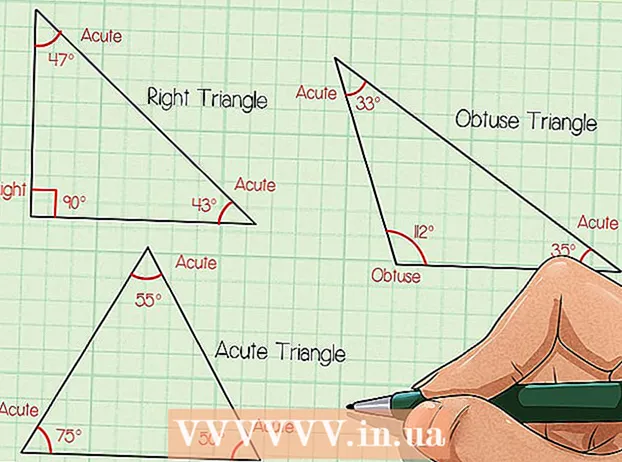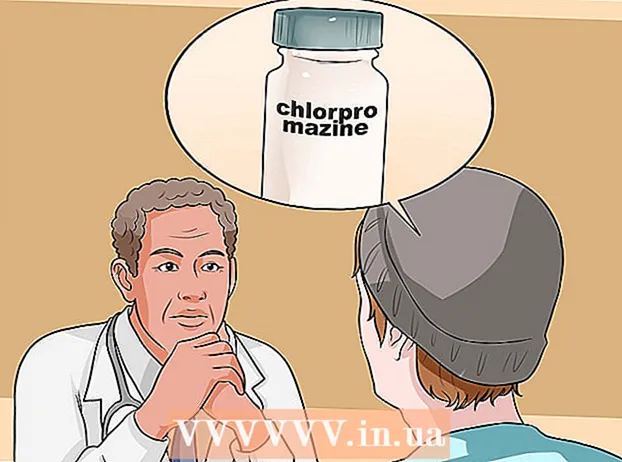מְחַבֵּר:
Sara Rhodes
תאריך הבריאה:
16 פברואר 2021
תאריך עדכון:
1 יולי 2024

תוֹכֶן
- צעדים
- שיטה 1 מתוך 3: חיבור הסורק לרשת ב- Mac OS
- שיטה 2 מתוך 3: חיבור הסורק למחשבי רשת ב- Mac OS X
- שיטה 3 מתוך 3: הגדרה והוספת סורק למחשב ברשת ב- Windows 7 ו- Vista
- טיפים
אנו נראה לך כיצד לחבר מספר מחשבים ברשת לסורק אחד. זה יאפשר לכל מחשב גישה לסורק כך שכל מסמך או תמונה סרוקים יופיעו במספר מחשבים בו זמנית. אם אינך מעוניין לרכוש סורק לכל מחשב בנפרד, זוהי האפשרות המתאימה ביותר עבורך. במאמר זה, נראה לך כיצד לחבר סורקים ל- Windows Vista, Windows 7 ו- Mac OS X באמצעות מחשבים המחוברים לרשת.
צעדים
שיטה 1 מתוך 3: חיבור הסורק לרשת ב- Mac OS
 1 פתח את תפריט Apple ובחר העדפות מערכת.
1 פתח את תפריט Apple ובחר העדפות מערכת. 2 פתח את העדפות השיתוף בכרטיסיה תצוגה.
2 פתח את העדפות השיתוף בכרטיסיה תצוגה. 3 סמן את התיבה שליד שתף סורק זה.
3 סמן את התיבה שליד שתף סורק זה. 4 בחר את הסורק הדרוש מהרשימה.
4 בחר את הסורק הדרוש מהרשימה.
שיטה 2 מתוך 3: חיבור הסורק למחשבי רשת ב- Mac OS X
 1 פתח תוכנית לעריכת תמונות או תוכנית מיוחדת השולטת על סורק או מדפסת.
1 פתח תוכנית לעריכת תמונות או תוכנית מיוחדת השולטת על סורק או מדפסת. 2 בחר את הסורק שלך מהרשימה, הממוקמת בקבוצה המשותפת בחלונית השמאלית.
2 בחר את הסורק שלך מהרשימה, הממוקמת בקבוצה המשותפת בחלונית השמאלית. 3 פתח את הכרטיסייה תצוגה בתיקיית היישומים (הסמל נמצא בשולחן העבודה).
3 פתח את הכרטיסייה תצוגה בתיקיית היישומים (הסמל נמצא בשולחן העבודה). 4 בחר באפשרות קובץ, ולאחר מכן ייבא מסורק ולאחר מכן בחר באפשרות אפשר התקני רשת.
4 בחר באפשרות קובץ, ולאחר מכן ייבא מסורק ולאחר מכן בחר באפשרות אפשר התקני רשת. 5 בחר באפשרות קובץ, לחץ על ייבא מסורק, בחר בסורק שבו אתה משתמש.
5 בחר באפשרות קובץ, לחץ על ייבא מסורק, בחר בסורק שבו אתה משתמש.
שיטה 3 מתוך 3: הגדרה והוספת סורק למחשב ברשת ב- Windows 7 ו- Vista
 1 פתח את תפריט התחל. פתח את לוח הבקרה.
1 פתח את תפריט התחל. פתח את לוח הבקרה. - בחר באפשרות רשת אם אתה משתמש ב- Windows Vista.
 2 הזן את המילה "רשת" בשורת החיפוש. לחץ על הכרטיסייה שכותרתה "הצג רשימת מחשבים והתקנים ברשת" הממוקמת בשדה רשתות ושיתוף. אם יש לך Windows Vista, דלג על שלב זה.
2 הזן את המילה "רשת" בשורת החיפוש. לחץ על הכרטיסייה שכותרתה "הצג רשימת מחשבים והתקנים ברשת" הממוקמת בשדה רשתות ושיתוף. אם יש לך Windows Vista, דלג על שלב זה.  3 מצא את הסורק ברשימת המכשירים, לחץ עליו באמצעות לחצן העכבר הימני, לחץ על כפתור ההתקנה.
3 מצא את הסורק ברשימת המכשירים, לחץ עליו באמצעות לחצן העכבר הימני, לחץ על כפתור ההתקנה. 4 בצע את ההוראות המופיעות על המסך.
4 בצע את ההוראות המופיעות על המסך.
טיפים
- אם אינך מצליח לסרוק מסמך ב- Mac OS X, כבה את הסורק והפעל אותו שוב.
- באפשרותך להשתמש בתוכניות מיוחדות כגון RemoteScan או SoftPerfect, המאפשרות לך לסרוק מסמכים ותמונות במספר מחשבים המחוברים לרשת, ללא קשר לפונקציות הרשת של מערכת ההפעלה.